Задача. Кот-водолаз нырнул за морскими сокровищами и хочет всплыть. Но неожиданно появилась акула. Задача кота – всплыть так, чтобы не задеть акулу. Если акула задевает ныряльщика, он говорит «Ой-ой-ой» несколько секунд. Кот управляется с помощью кнопок «Вверх», «Вниз», «Влево», «Вправо». Акула караулит ныряльщика и плавает туда-сюда.
Оборудование: ПК, проектор, программа Scratch 2.0.
Понятия: система команд, спрайт, события, скрипт, команды движения, система координат, векторная и растровая графика, цикл, условие, сенсоры, сохранение проекта.
Вопросы:
- В каких единицах в команде «Идти 10 шагов» задано перемещение?
- Что такое спрайт?
- Какая ширина и высота у рабочей области программы Scratch?
- В чем разница команд «изменить х на 20» от «установить х в 20»?
- В чем разница между изображением в векторном и растровом виде?
- Доработайте игру, чтобы кот при движении назад поворачивался.
Решение задачи
Словесный алгоритм:
Шаг 1. Удалите стандартный спрайт с котом.
Шаг 2. Добавьте в сцену спрайт с котом Cat1Flying и акулу.
Шаг 3. Добавьте фон подводного мира или нарисуйте свой в растровом режиме. Должно получиться так:
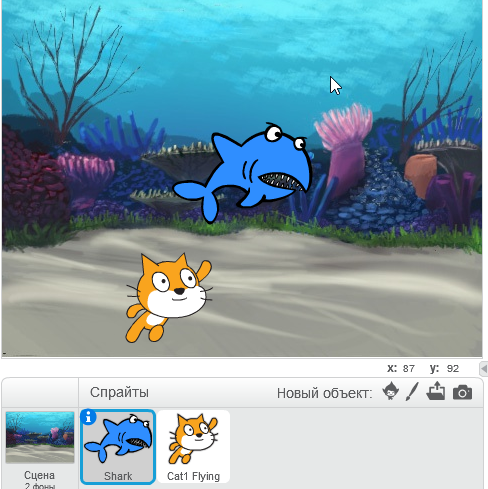
Шаг 4. Напишите для кота программу, чтобы он мог перемещаться по нажатию стрелок на клавиатуре вверх, вниз, влево, вправо. Для этого добавьте событие «Когда клавиша Пробел нажата» и замените из выпадающего списка «пробел» на нужную стрелку.
После этого добавьте к событию ««Когда клавиша….» команду, которая изменяет координату х – если нужно двигаться влево-вправо, или y — если нужно двигаться вверх-вниз.

Шаг 5. Напишите для кота второй скрипт, при котором он постоянно будет менять свой костюм.

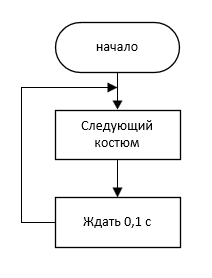
Теперь кот может плавать.
Шаг 6. Напишите программу для акулы, чтобы она могла плавать туда-сюда и менять костюм. Для смены костюма используется второй способ. Как видите, команд здесь 5 вместе с циклом и код получился длиннее — это не очень хорошо. Зато этот способ позволил сохранить третий «грустный» костюм у акулы и мы меняем только первые два костюма.
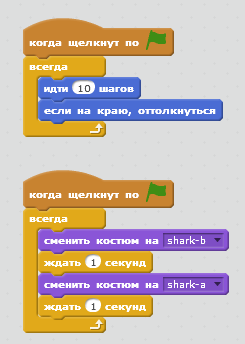
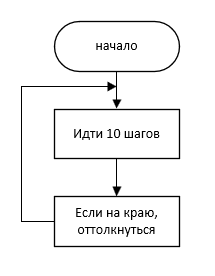
Шаг 7. Чтобы кот при встрече с акулой говорил «Ой-ой-ой» напишите программу по такому алгоритму: «Постоянно проверяй — если кот касается спрайта акулы, говори или думай «Ой-ой-ой» в течение 1 секунды».

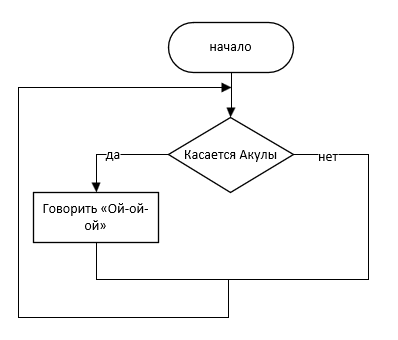
Программа готова!
Методика
Задача подойдет для детей 5 класса и старше. Я даю её на первом занятии при знакомстве с программированием. Если объяснять все подробно, 45 минут не хватит.
Для детей, имеющих опыт программирования на данном языке, можно дать словесный алгоритм для самостоятельного решения задачи. Для детей, занимающихся впервые, подойдет решение задачи по частям, когда педагог объясняет и показывает на экране, а дети тут же выполняют.
Продемонстрируйте на экране работающую программу. Объясните, что нужно разворачивать окно на весь экран — многие этого просто не умеют делать.
Работа с графикой
В Скретче компьютерная графика встречается везде. Можно делать двухмерную анимацию, писать игры, создавать тесты, рисовать графики функций.
Объяснение можно начать с кота, который загружается в новую сцену по умолчанию. Кот, он же Scratch (с англ. scratch — «царапать», т.е. Царапка) — это спрайт. Термин «спрайт» используется в 3D-графике. Им называют двухмерные картинки с текстурой — дым, огонь, персонажи и прочее. Анимируя движение множества спрайтов в трехмерном пространстве достигают различных эффектов – горит костер, идет дым, анимируется движение плоского персонажа.
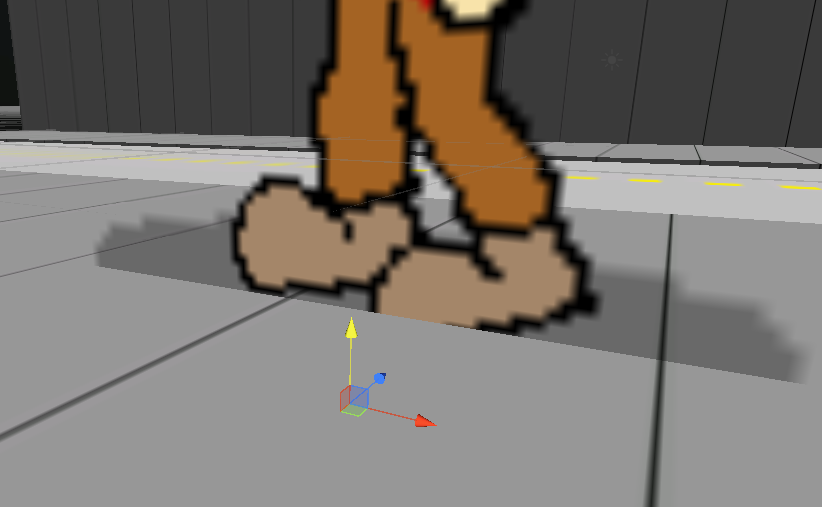
В Скретч готовые спрайты можно найти в библиотеке спрайтов. Пусть дети удалят стандартный спрайт и добавят в сцену спрайт с летающим котом и акулу. Заметьте — все спрайты собраны в тематические каталоги, что облегчает поиск.
Графика в Скретч есть и растровая, и векторная. На примере спрайта с котом продемонстрируйте инструменты редактирования векторной графики. Пусть дети попробуют поменять цвет кота, а также его форму в закладке «Костюм». Покажите, как масштабировать холст и отменять действия.
Покажите, что при конвертировании вектора в растр кот становится «пиксельным». Объясните, что векторное изображение хранится в виде формул, а растровое – это таблица (матрица) точек со своими координатами и цветом. На первом занятии этого будет достаточно.

Дальше можно показать, как работать с растровой графикой и фоном. Пусть дети нарисуют свой фон подводного мира. Расскажите, как пользоваться инструментами при работе с растровым изображением – кисточкой, заливкой, как менять диаметр кисти.
Программирование
Для детей постарше или продвинутым ребятам не давайте готовые скрипты. Заменяйте их словесным алгоритмом или блок-схемами.
Вначале можно спросить детей, с какого персонажа мы начнем программировать – с акулы или с кота.
Программы в Скретч называются скриптами. Для каждого спрайта можно написать множество скриптов, выполняемых одновременно.
У каждого спрайта (объекта) одна и та же система команд. В скретче команды собраны в систему очень наглядно – в «Движении» для движения, во «Внешности» для изменения внешнего вида и эффектов. У фона система команд немного отличается. Например, там отсутствуют команды движения.
Все команды прилипают друг к другу. Щелкая двойным кликом команда запустится. Если команд несколько выполнится первая сверху, потом следующие по порядку. После завершения мы получим некоторый результат, и программа закончится (если нет цикла, но об этом попозже). Все просто. Напомните им про рецепт выпечки блюда.
Но не обязательно запускать скрипт двойным кликом. Если программ много, то одновременно их так не запустишь.
На примере из окружающего мира объясните, что такое событие. Что событие запускает некоторый процесс. Например, капля дождя, упавшая в лужу – это событие, после которого расходятся круги на воде. В Скретче также есть события – щелчок по зеленому флажку, нажатие клавиши на клавиатуре может выполнить цепочку действий. Причем каждое событие происходит только при определенных условиях. Так, когда клавиша R нажата на русской раскладке, это буква К и ничего не произойдет.
Система координат
При программировании движения кота появляется следующая трудность – как заставить кота ходить вверх-вниз, влево-вправо. Начертите декартову систему координат. Покажите, где ось У, а где Х. Пусть дети найдут в программе координаты мыши. А также определят размер холста (-240:240 пикселей по Х, -180:180 пикселей по Y).
Расскажите, чем отличается команда «Изменить х на…» от «Установить х в…». Покажите выполнение перемещения с одинаковым числом на экране. Пусть дети ответят на вопрос, в чем разница этих команд сами. Можно объяснить, что происходит, с точки зрения программирования в виде формул (отличие х = х + 10 от х = 10).

Оператор цикла
Ничего страшного, что с первого занятия дети попробуют работать с циклом и условием. Более осознанно они будут решать задачи позже. Скретч, ввиду простоты кода и интерфейса, позволяет абстрагироваться от синтаксиса языка программирования. Важно уметь объяснять неизвестное на простых примерах из жизни и наглядно демонстрировать новое на экране.
Польза циклов – компактный код. Продемонстрируйте на экране выполнение трех вариантов движения. Во втором случае анимации не будет. Спрайт просто «телепортируется» на 10*10 = 100 пикселей. Хотя в цикле нет никаких задержек, выполнение кода в первом случае будет отличаться. Мы будем видеть плавное движение спрайта из точки старта в точку финиша. Чтобы сделать плавное движение спрайта без цикла нужно добавить блок задержки «Ждать…».
Скорость движения можно регулировать изменением шага (в пикселях). Для «бесконечного» повторения кода используется цикл «всегда».

Чтобы заставить акулу бродить до стенки и отталкиваться от нее нужно добавить в цикл команду «Если на краю, оттолкнуться». Но акула может оттолкнуться от стенки по разному – перевернуться на спину, зеркально отразиться или вообще не повернуться. Поэтому полезно совместно с этой командой познакомить детей с командой «Стиль вращения …». Дети часто совершают ошибку, ставя команду внутрь цикла. Объясните им, что это действие нужно выполнить лишь один раз. А если поместить команду в цикл, мы будем лишний раз нагружать процессор ненужными вычислениями.

Условный оператор
Программа усложняется тем, что кот после столкновения с акулой должен сказать «Ой-ой-ой». Пусть дети подумают и сформулируют словесный алгоритм, что нужно сделать. Например «если кот задел акулу, кот говорит «Ой-ой-ой»».
Переведите этот словесный алгоритм на язык Скретч. Объясните, что у человека есть органы чувств, с помощью которых он регистрирует изменения в окружающем мире. С помощью осязания человек может почувствовать прикосновение к предмету. А в Скретче один спрайт может «почувствовать» другой с помощью «сенсоров» — это синяя группа команд.
Важно объяснить, что и тут нужно постоянно проверять, не коснулся ли кот акулы. Так как компьютер выполняет команды последовательно, друг за дружкой, то в первом случае, после запуска игры, компьютер проверит условие один раз и завершит выполнение скрипта. Спросите у детей, что нужно добавить, чтобы условие проверялось всегда. Должна получиться программа справа.

Сохранение проекта
В конце занятия объясните, как правильно сохранять работу. Пусть дети заведут в «Документах» (если это Windows) отдельную папку с номером класса и фамилией. Пусть все свои проекты сохраняют в свою папку, а не на рабочий стол. Держите рабочий стол компьютера чистым.
Также нужно сказать, что на больших проектах нужно сохранять проект хотя бы раз в 15 минут, так как неожиданное выключение света или зависшая программа может испортить настроение надолго. У меня терялась работа после трех часов непрерывной работы в 3D-редакторе – было очень обидно начинать все сначала.









